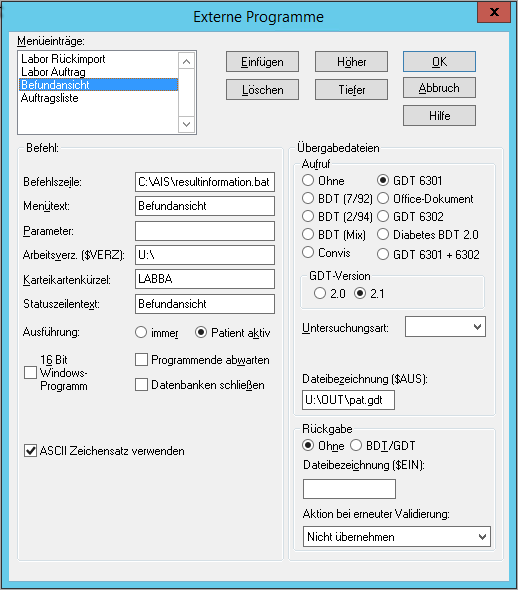Albis - Befundansicht
Als Erstes wird das Batch Skript an einen lokalen Ort (wo jeder User Rechte hat, z. B. unter __C:\AIS__) abgelegt. Sie müssen lediglich die passende labGate Website zu Ihrem Labor anpassen. Das Skript selber kann hier heruntergeladen werden.
@echo off & setlocal EnableDelayedExpansion
chcp 850>nul
set patgdtDatei=U:\OUT\pat.gdt
set labgateWebsite=https://dev.labgate.net
for /f "delims=*" %%i in ('findstr /r . "%patgdtDatei%"') do (
set zeile=%%i
set feldkennung=!zeile:~3,4!
set inhalt=!zeile:~7!
if /i "!feldkennung!" EQU "3101" set nachname=!inhalt!
if /i "!feldkennung!" EQU "3102" set vorname=!inhalt!
if /i "!feldkennung!" EQU "3103" set geburtsdatum=!inhalt!
)
set geburtsdatum=%geburtsdatum:~,2%.%geburtsdatum:~2,2%.%geburtsdatum:~4,4%
set nachname=%nachname: =+%
set vorname=%vorname: =+%
del /f /q "%patgdtDatei%"
set weblink=%labgateWebsite%/Result/All?query=%nachname%"%%2C+"%vorname%"+"%geburtsdatum%
start "" %weblink%
Als Nächstes muss das Karteikartelkürzel für den labGate Aufruf angelegt werden. Dazu öffnen Sie über Stammdaten → Karteikarte → Karteikartenkürzel... die Verwaltung der Karteikartenkürzel. Hier wählen Sie den Knopf Neu, um ein neues Karteikartenkürzel anzulegen. Legen Sie das Karteikartenkürzel LABBA wie auf dem Bild an und bestätigen Sie die Eingabe mit Übernehmen.
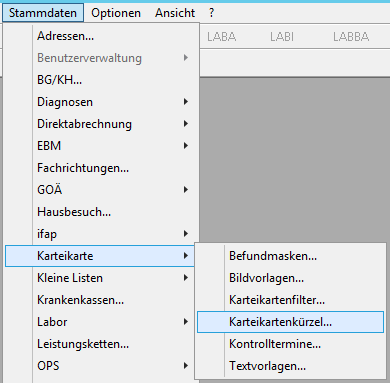
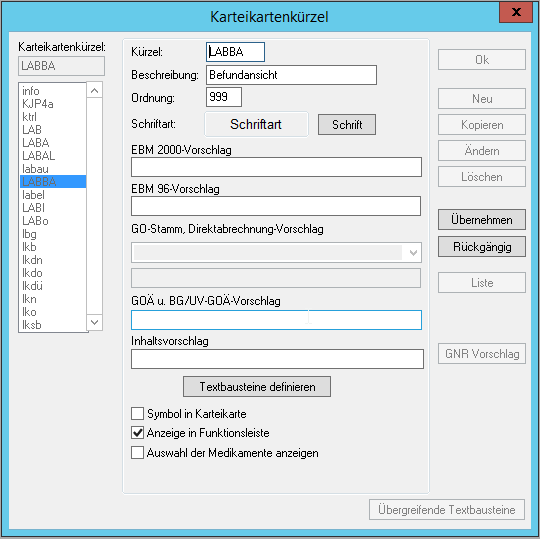
Anschließend muss noch die GDT Schnittstelle in Albis konfiguriert werden. Um zu den GDT Einstellungen in Albis zu gelangen, schließen Sie bitte alle offenen Patienten und gehen Sie auf Optionen → Wartung → Externe Programme. Sie werden nach dem aktuellen Tageskennwort gefragt. Nach der korrekten Eingabe erscheinend das Konfigurationsmenü. Für die Einrichtung der GDT Schnittstelle Befundansicht klicken Sie bitte auf den Button Neu und füllen Sie die Felder wie im Bild aus! Abschließend bestätigen Sie die Eingaben mit dem Button OK.